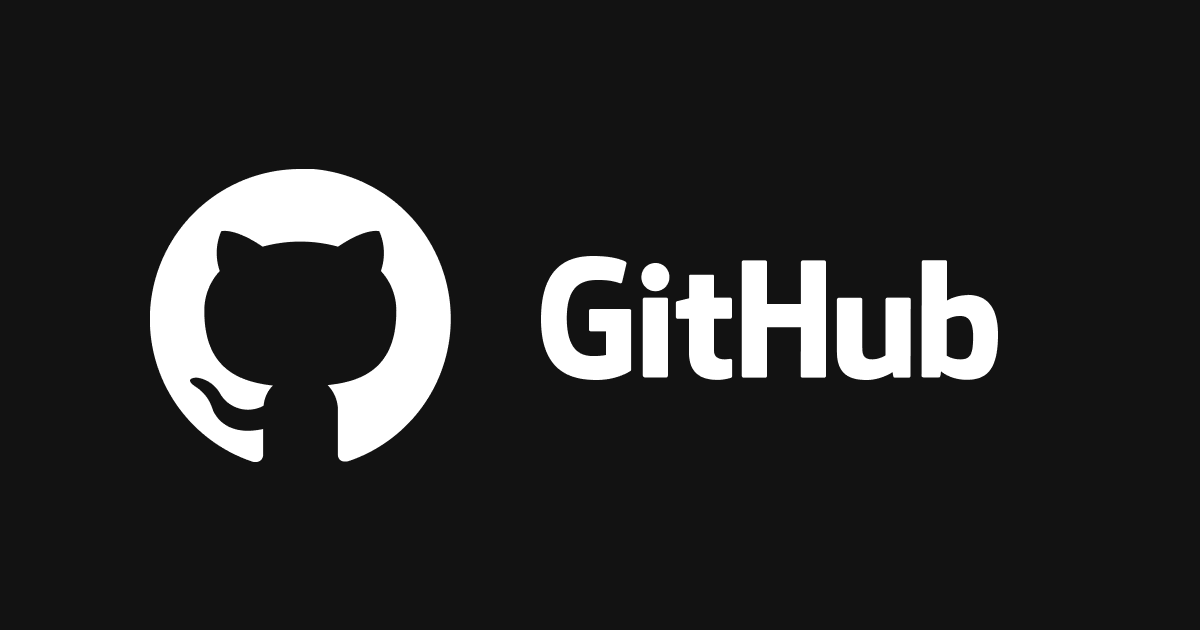
깃허브 로그인
- 깃허브 : https://github.com/
회원가입하기
GIT다운
- 참고 : https://coding-factory.tistory.com/245
해당 링크를 참고하여 깃을 설치한다.
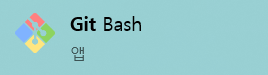
- 이렇게 다운된 깃을 열어 깃 터미널 창을 열어준다.
git config --global user.name "이름"
을 치면 그냥 아무것도 안 뜨고 넘어간다.git config --global user.email "깃허브가입메일"
을 치면 아무것도 안뜬다.git config --list
로 user.name과 user.email이 잘 들어갔는지 확인한다.
프로젝트를 담을 저장소 만들기
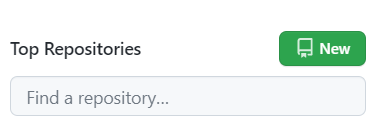
- New버튼을 눌러 프로젝트를 생성한다.
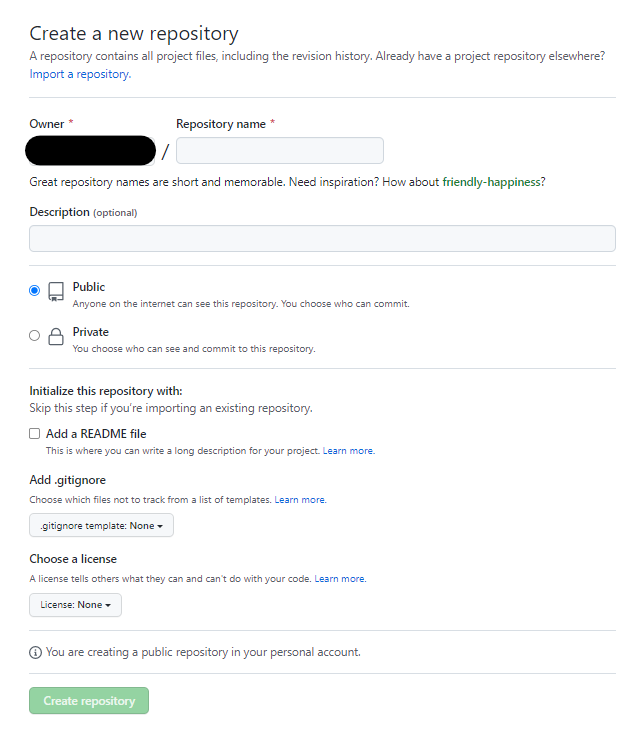
- Repository name 에 프로젝트 명을 적는다.
- 옵션 설정 후 왼쪽 하단 초록색 Create Repositiry를 눌러 생성한다.
깃허브 저장소에 코드 올리기
- 터미널에서 올리려는 파일로 들어간다.
-
git init
Initionalized 어쩌고 뜨면 성공. -
git add .
+ . 은 전부를 보낸다는 의미다.
+git status로 추가된 파일 확인 가능
+git 파일명을 통해 특정 파일만 올릴 수 있다. -
git commit -m "히스토리네임"
나중에 올려졌을때 히스토리네임은 아래의 노란 줄과같이 보여진다.
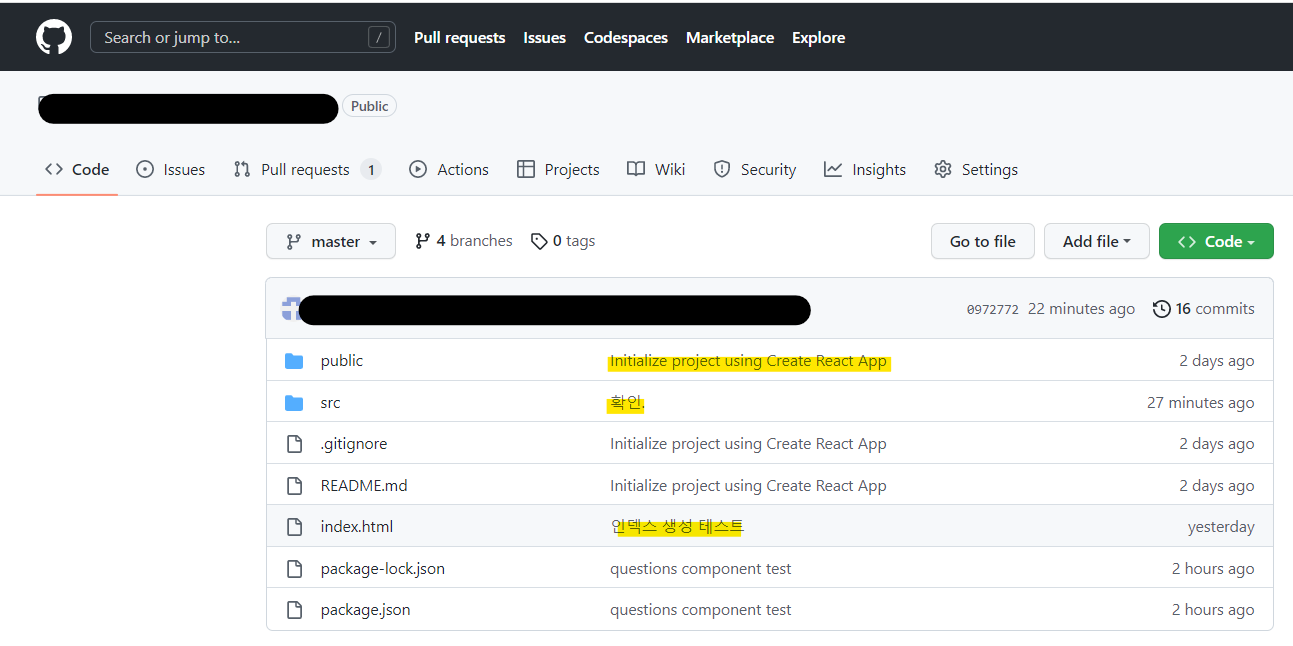
-
remote add origin git@github.com:주소
로컬(내컴퓨터) 프로젝트와 인터넷 속 깃허브를 연결해준다.
+git remote -v로 연결 확인
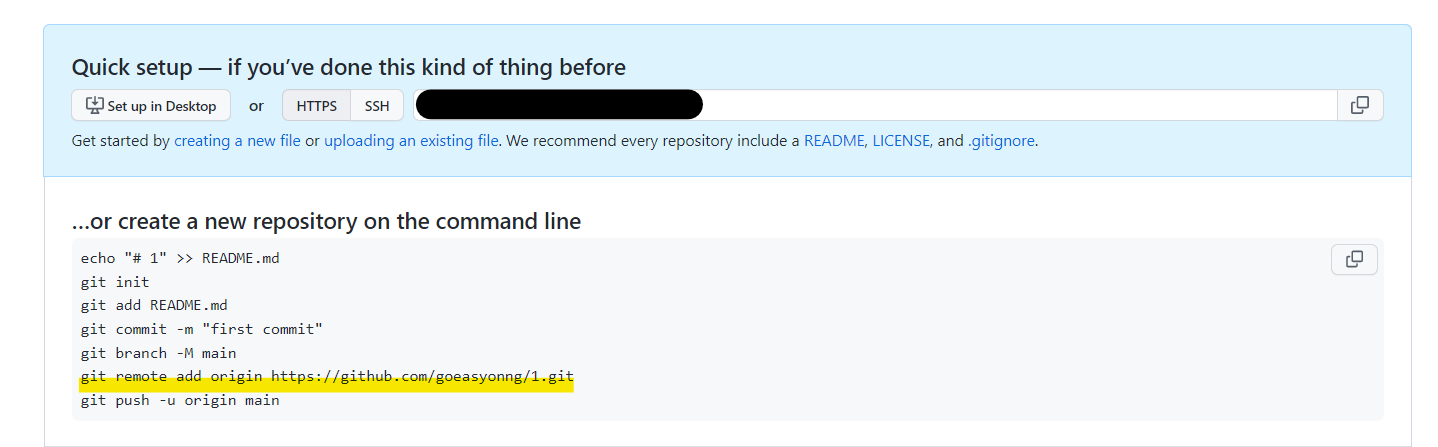
git push orgin master/main(마스터 아니면 메인 둘중 하나)
코드를 보내준다. (최근 main을 많이 사용하는 추세)
코드를 수정했을 때
git add .
+ 전체를 추가한다 (git init은 처음에만 하는거라 수정에서는 쓰는거 아니다.)
+ 뒤에 . 이 전체를 올린다는것을 의미한다. (파일명 작성하면 해당 파일만 더한다는 뜻)git commit -m "히스토리네임"
히스토리명 붙이기git push origin master/main
보내기
협업하기
방법 1
-
공동으로 사용할 깃허브에 저장소를 만들어 프로젝트를 올린다.
-
협업자들은 공동 저장소에서 자신의 저장소로 쌍둥이를 만드는 fork를 한다.
-
fork한 저장소에서 git clone을 한다.
-
git branch 원하는브렌치명
클론한 저장소에서 brench를 새로 만든다.
브렌치를 만드는 이유는 자신이 생각하는 코드가 한가지 이상의 방법이 있을 때, 여러가지 코드를 시도하여 바꿔보고 가장 잘 했다고 생각한 코드만 공동 저장소로 보낼 수 있다. 두번째로는 pull을 받지 않고도 본인이 수정한 부분만 알아서 인식해서 mrege(합치기)가 가능해 conflict(충돌)이 날 가능성이 적다. -
git switch 설정브렌치명
+git branch를 치면 자신이 main인지 브렌치인지 위치 확인이 가능하다 -
자신의 컴퓨터, 즉 브렌치에서 수정한다.
-
git add .,git commit -m "히스토리명",git push origin 브렌치명
공동 저장소로 해당 파일을 pull한다 -
깃허브로 돌아가 pull request를 보낸다.
+ 내가 수정한 부분 보냅니다. 라는 의미 -
본인에게 권한이 있다면 merge(합치기)까지 한다.
-
본인의 브렌치와 깃허브의 연결은 끊는다.
-
본인의 깃허브 fork에서 공동 저장소와 sink를 맞춘다.
-
git switch main/master
본인 vsc로 돌아가 메인으로 변경한다. -
git pull origin main
본인의 vsc에서 본인 깃허브 fork와 똑같이 맞춘다. -
git branch -D 브렌치명
vsc에서 본인이 생성한 브렌치를 지운다 -
git branch 브렌치명
그리고 다시 브렌치를 생성해 수정을 계속하면 된다.
방법2
[생성자]
- repository를 만든다(main, master 상관 없다)
- setting 의 collaborators에 Add people 를 통해 협업자의 깃허브를 등록한다
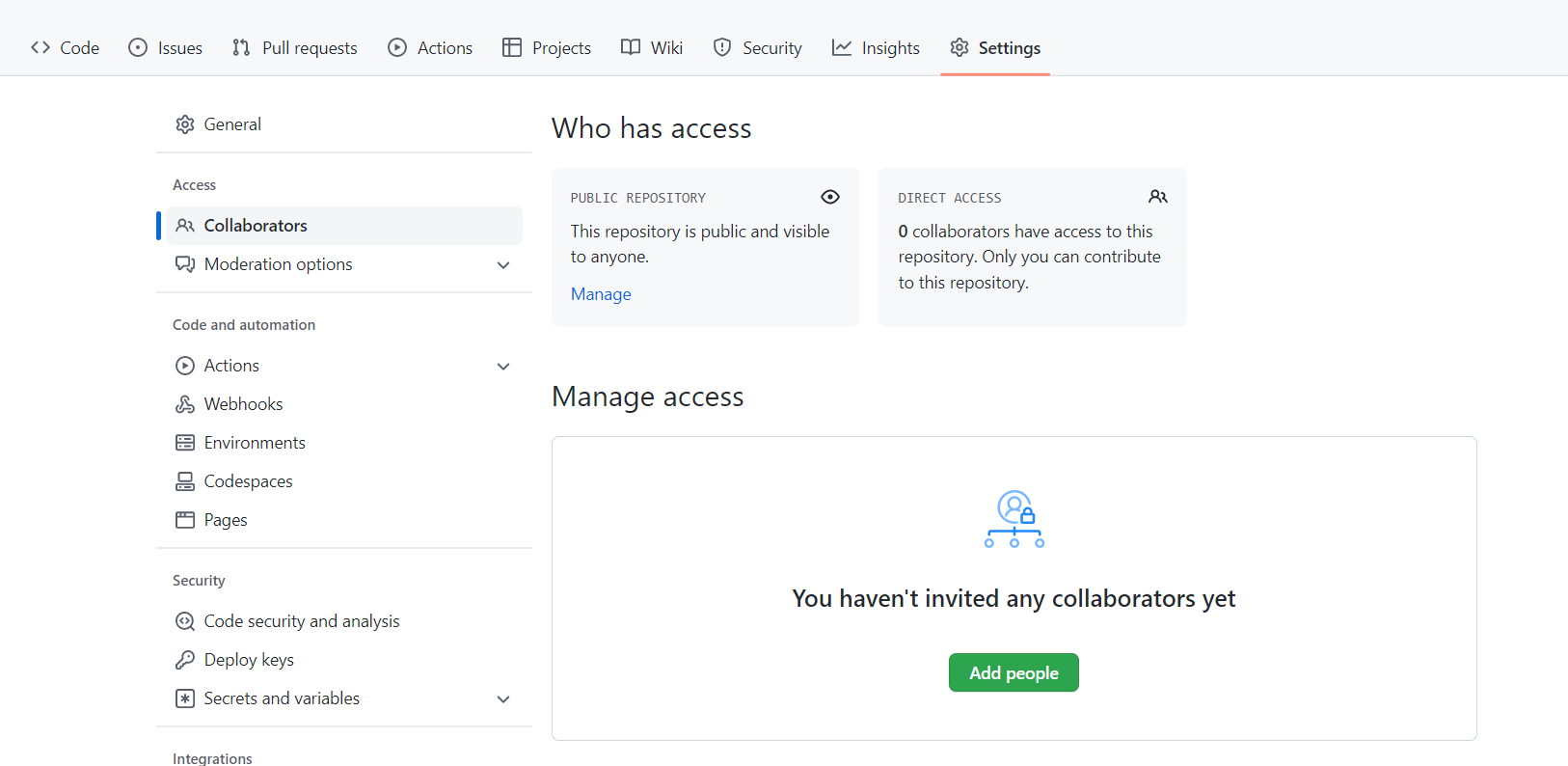
[협업자]
-
이메일을 통해 수락한다
-
깃을 클론하여 파일을 저장한다.
ctrl + shift + p를 눌러git clone을 검색한다.
창에 url을 복사해서 붙여넣는다. -
클론한 파일을 열어 로컬 브렌치를 생성한다.
git branch 브렌치명: 브렌치 생성
git switch 브렌치명: 브렌치 이동
git branch 브렌치명: 브렌치 확인 -
위의 설명과 같이 push 과정을 진행하면 브렌치가 연결된다
-
나의 브렌치에서 코드를 수정한다
-
나의 브렌치에 main/master의 코드를 pull한다.
-
나의 브렌치의 코드를 push 과정을 진행한다
-
깃허브의 레퍼지토리로 이동한다
-
pull request에서new pull request를 누른다

-
main/master에게 pull request를 보낸다.
+ 브렌치 이동은 원하는대로 선택 가능하다.
[생성자]
- pull request 받은것을 확인한다.
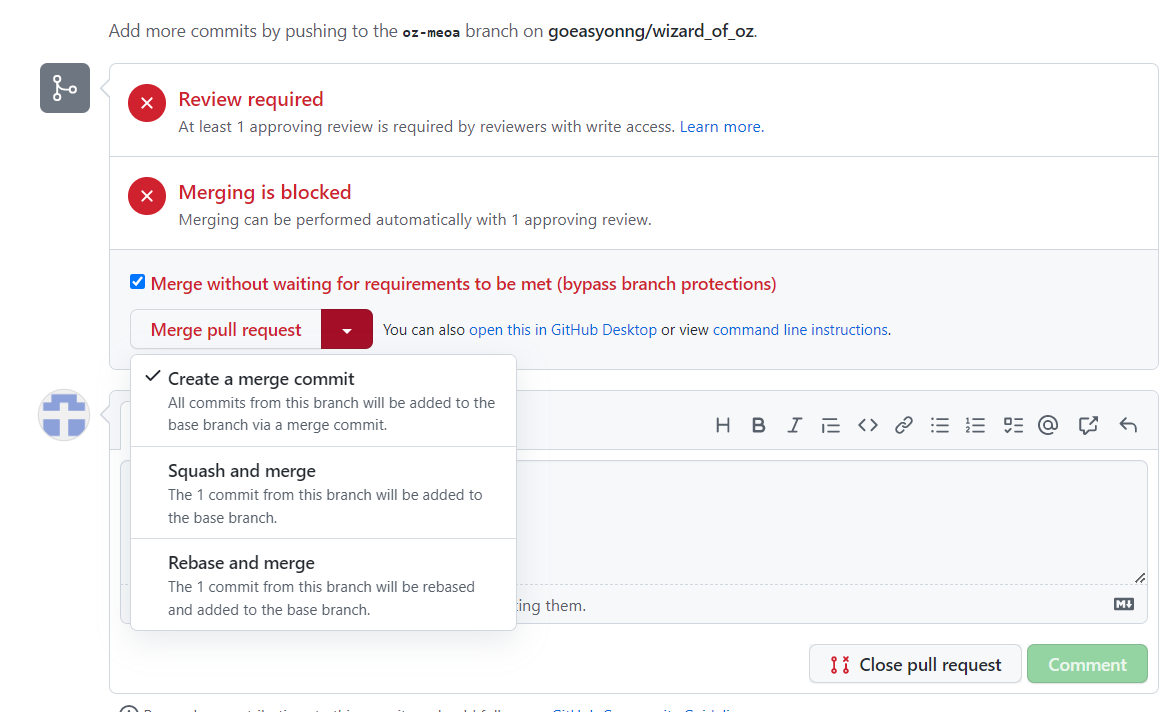
- 원하는 merge 방법을 눌러 합친다.
+만약 충돌(conflice) 나면 오른쪽 상단의 Resolve conflicts를 눌러 해결한다
기본지식
[Branch]
branch기능은 (commit의)복사본을 만드는 일이다
git branch 작명(내가 만드려는 파일 브렌치명)
브렌치 만들기git switch 작명
브렌치(복사) 파일로 이동하기
+git branch로 내가 메인인지, 사본파일인지 나의 브렌치 위치를 알 수 있다.
+ 다시 돌아갈때는git switch main 또는 master을 하면 된다
[Merge]
Merge기능은 여러가지의 브렌치들에서 올라온 수정 파일들을 메인 브렌치에 합치는 일이다.
- main 이나 master 브렌치로 이동한다.
git merge 합칠브렌치명을 적는다.
+ 만약 서로 다른 파일을 수정했거나, 똑같은 파일의 다른줄을 수정했다면 성공이다.
+ 다만 서로 같은 파일의 똑같은 줄을 수정하면 충돌(conflict)가 발생한다. (어떤걸 먼저 적용할지 모르기때문에..)git branch -d 브렌치명으로 브렌치 삭제가 가능하다
+ merge 를 안한 branch 삭제는git branch -D 브렌치명으로 한다
+ 되도록이면 merge후 삭제하도록 한다.
+git merge --squash를 하면 연결이 아닌 새 브랜치를 만들어준다.
[git pull]
git fetch 와 git merge를 동시에 해주는 작업이다.
- git fetch : 원격 저장소 신규 commit 가져와 임시 브렌치에 저장해 주세요
- git merge : 내 로컬 브랜치에 merge 해주세요
주의사항
-
원격 저장소에(깃허브에) 팀원이 만든 새로운 파일이 생기면 git push 를 못한다.
+ 따라서 원격 저장소(깃허브)에서 로컬 저장소(내 컴퓨터 vsc)로 옮기기 위해 git pull 원격저장주소 또는 git pull origin 브랜치명 을 작성한다
+ 상대도 마찬가지, 누군가 한명이 push 를 했다면 반드시 pull로 올려진 파일을 pull로 모두 적용한 후 push를 해야한다. -
merge conflict 즉, 충돌이 날 가능성이 있다
+ 원격 저장소에서 수정한 파일과 내가 수정한 파일이 똑같은 곳에서 발생했을 떄.
명령어 정리
깃에서 사용하는 명령어 모음
-
git clone 원격저장소주소
깃허브에서 project를 만든 후 git clone 명령어로 local에도 작업공간을 만든다. -
git init
깃허브에서 clone하는 방법이 아닌, 컴퓨터에서 먼저 작업을 시작했을 때, 저장소를 생성하는 명령어 -
git branch
현재 브랜치 (*표시 되어있는) 및 로컬 브랜치 확인 -
git branch -m 브렌치명
브렌치 생성과 동시에 이동(switch) -
git branch 브렌치명
브랜치 만들기 -
git branch -d 브렌치명
브랜치 삭제 -
git branch -D 브렌치명
브랜치 강제 삭제(병합되지 않은 브랜치에 대한 삭제) -
git push origin -d main
원격 저장소에 있는 main 브랜치 삭제 -
git push origin :main
로컬에서 main 브랜치를 지웠을 때, 원격 저장소에도 그 변경사항을 반영 -
git checkout main
main 브랜치로 이동 -
git checkout -b main
main 브랜치 만들고 이동 -
git status
현재 상태(add 전후, commit 전후 등) 및 브랜치 확인 -
git log
로컬 저장소의 커밋 히스토리 보기 -
git log -n 10
10개만 보기 -
git log --oneline --graph
log 그래프로 확인 -
it checkout -- main.py
변경된 main.py 되돌리기 -
git rm main.py
로컬, 원격 저장소 모두에서 main.py 삭제 -
git rm --cached main.py
원격 저장소에서 main.py 삭제 (로컬 저장소는 그대로) -
git checkout -b main
main 이라는 브랜치를 만든 후, main으로 이동 -
git add .
변경사항 모두 작업필드에 저장 -
git commit -m "메시지"
로컬 저장소에 반영 -
git checkout master
master 브랜치로 이동 -
git merge main
main 브랜치를 합치려는 target 브랜치로 이동 후, 로컬에서 target에 main 브랜치를 병합 -
git push
-
git branch -a
로컬 브랜치 및 원격 브랜치 확인 -
git checkout -b main origin/main
원격 저장소의 origin/main 브랜치와 이어지는 로컬 main 브랜치 생성 -
git add .
변경사항 모두 작업필드에 저장 -
git commit -m "메시지"
로컬 저장소에 반영 -
git push
원격 저장소에 반영, main에 반영 -
git status
지금의 상태 임시 저장, 커밋해야 하는 것이 있어, pull이 안될 때 주로 사용 -
git stash list
stash 목록 확인 -
git stash apply
가장 최근의 stash 가져오기 -
git stash apply stash이름
특정 stash 가져오기 -
git stash drop
가장 최근의 stash 삭제 -
git stash clear
모든 stash 삭제 -
git k / git log --all --graph
그래프 보기
